Configuration de Apple Pay & Raccourcis
Suivez ces étapes simples pour configurer un raccourci permettant d'enregistrer les transactions Apple Pay dans BalanceTrackr.
Ouvrez l'application Raccourcis
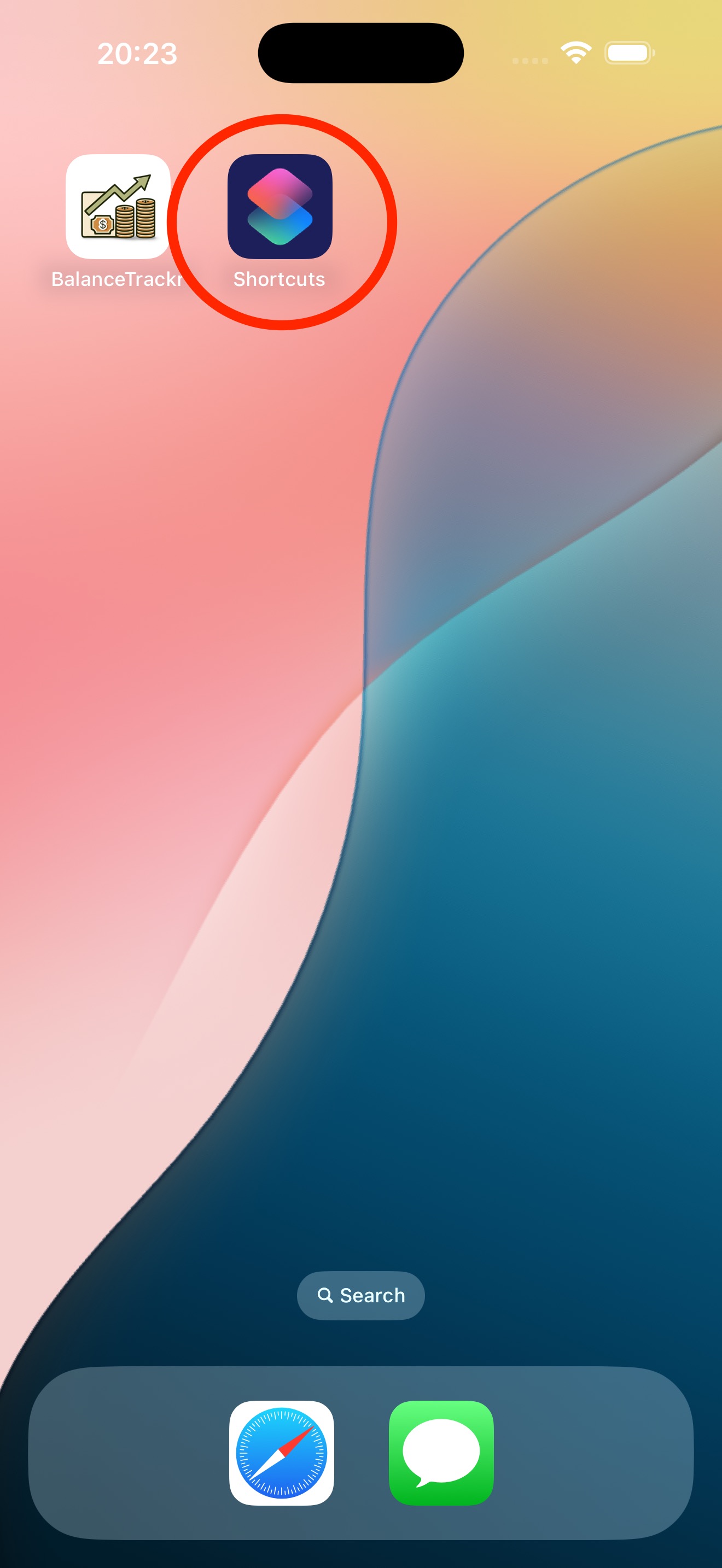
Lancez l'application Raccourcis intégrée sur votre iPhone.
Appuyez sur « Automatisation » en bas
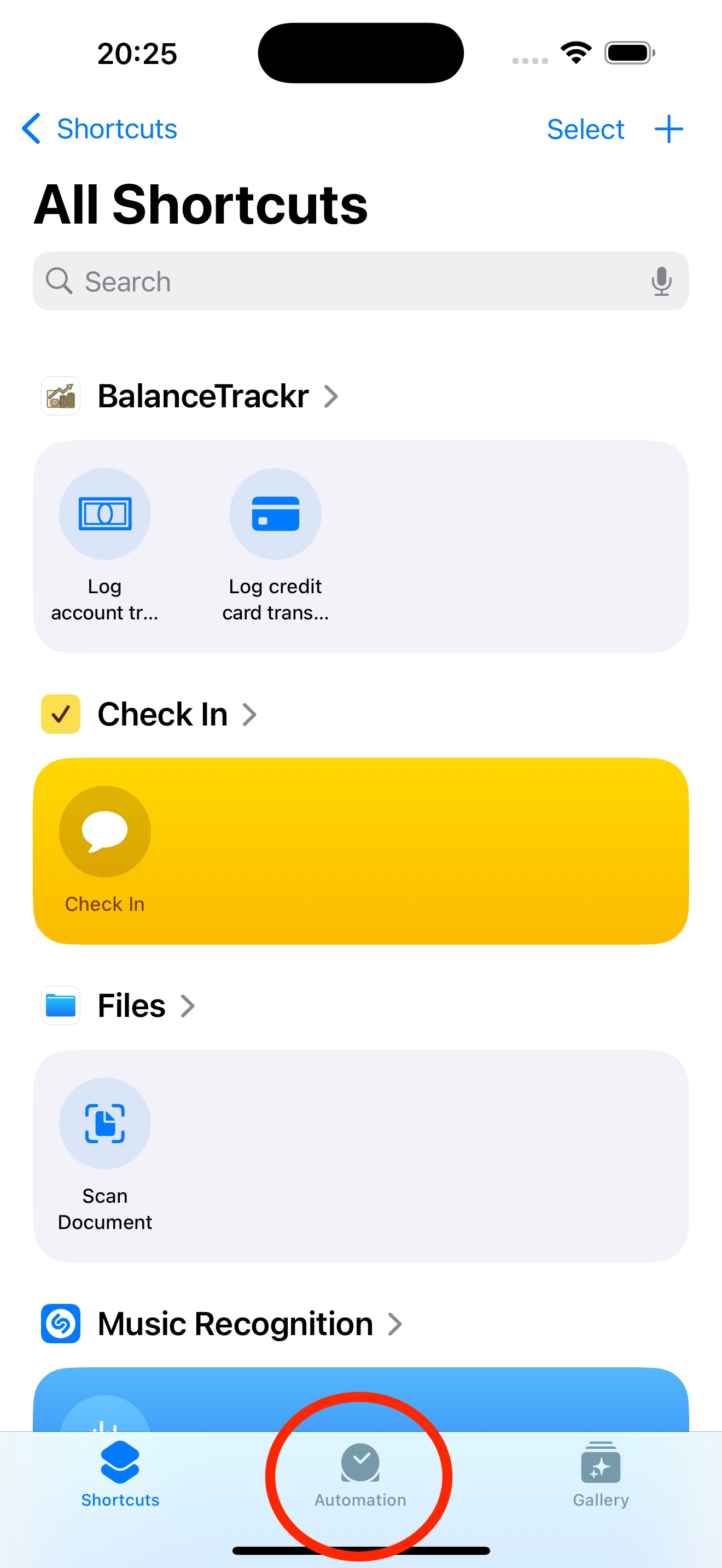
Allez à l'onglet Automatisation pour créer un nouveau raccourci.
Appuyez sur « Nouvelle automatisation » ou l'icône plus, puis choisissez « Transaction »
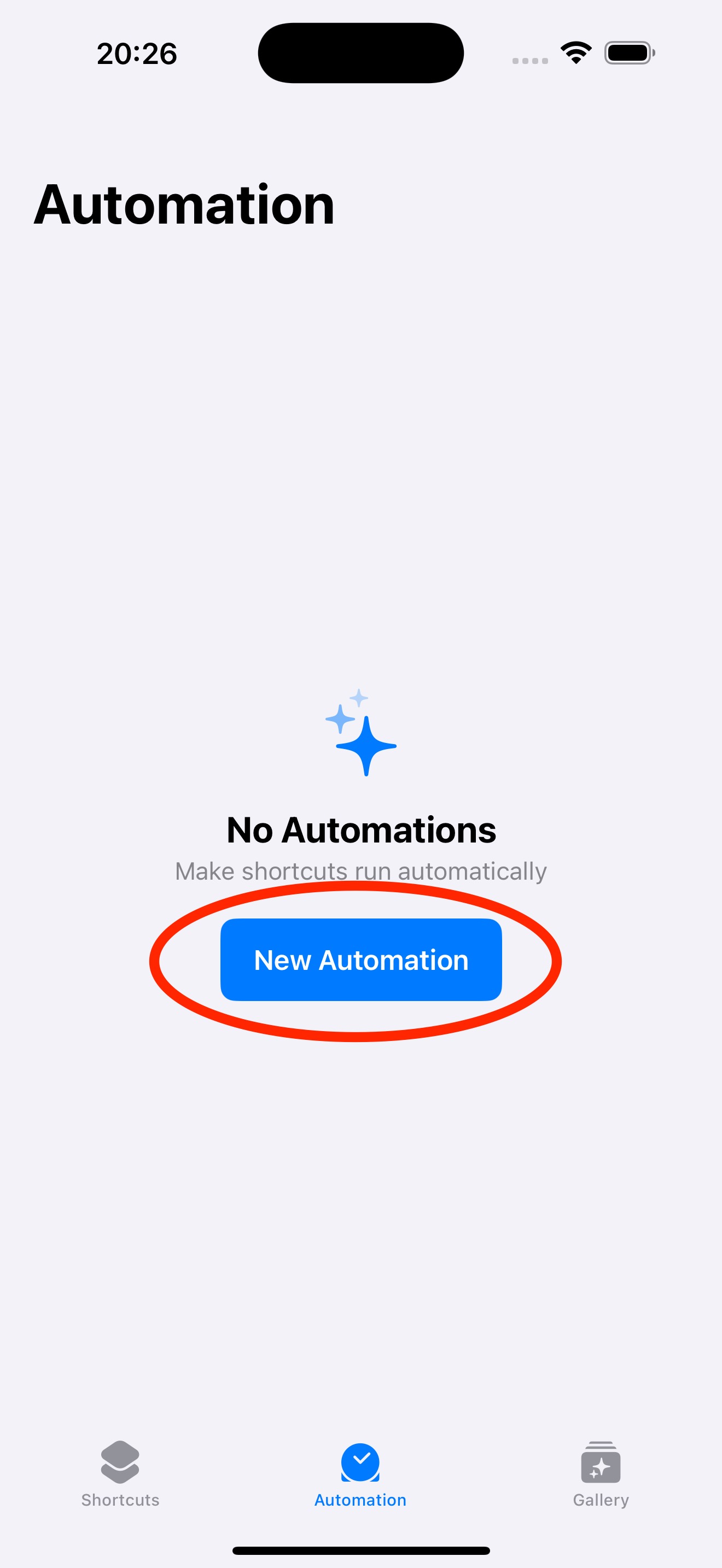
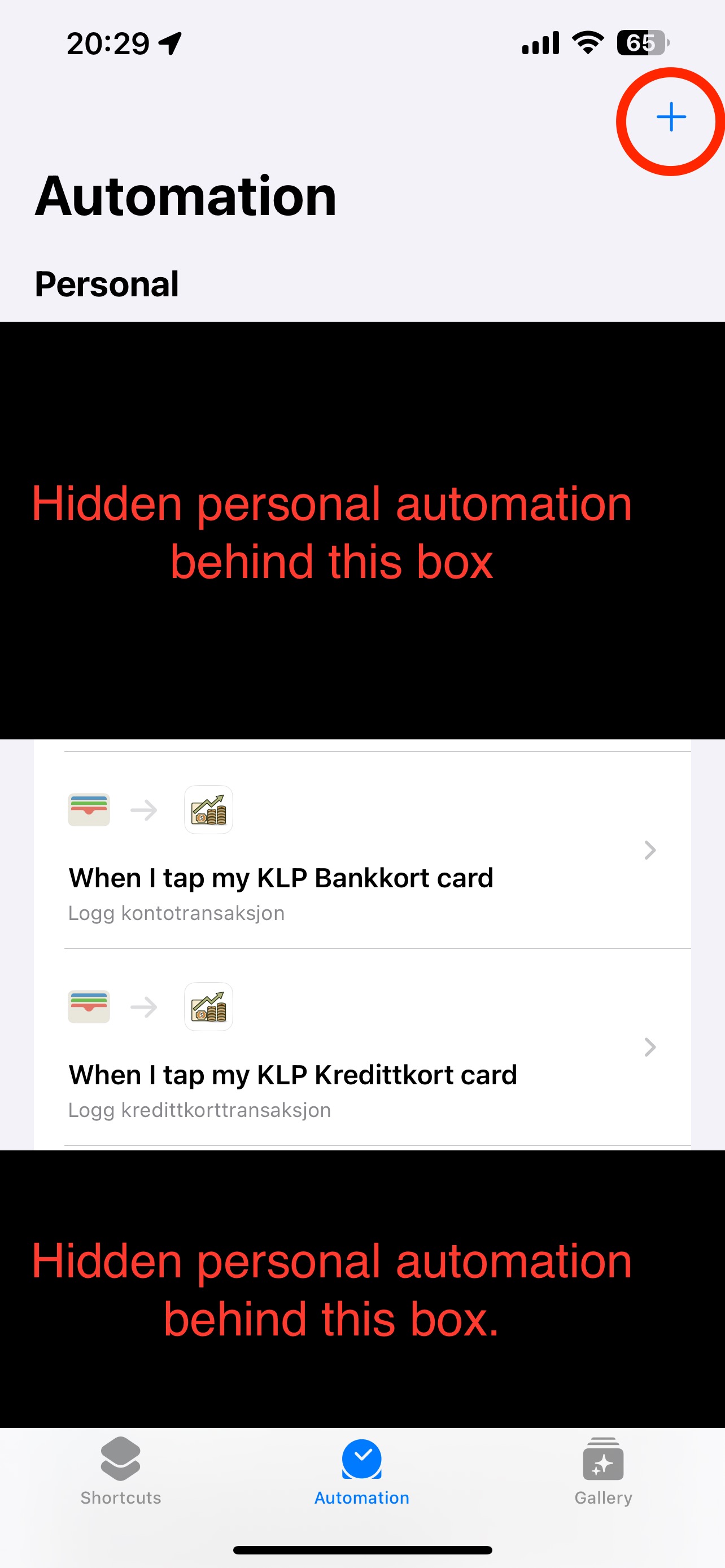
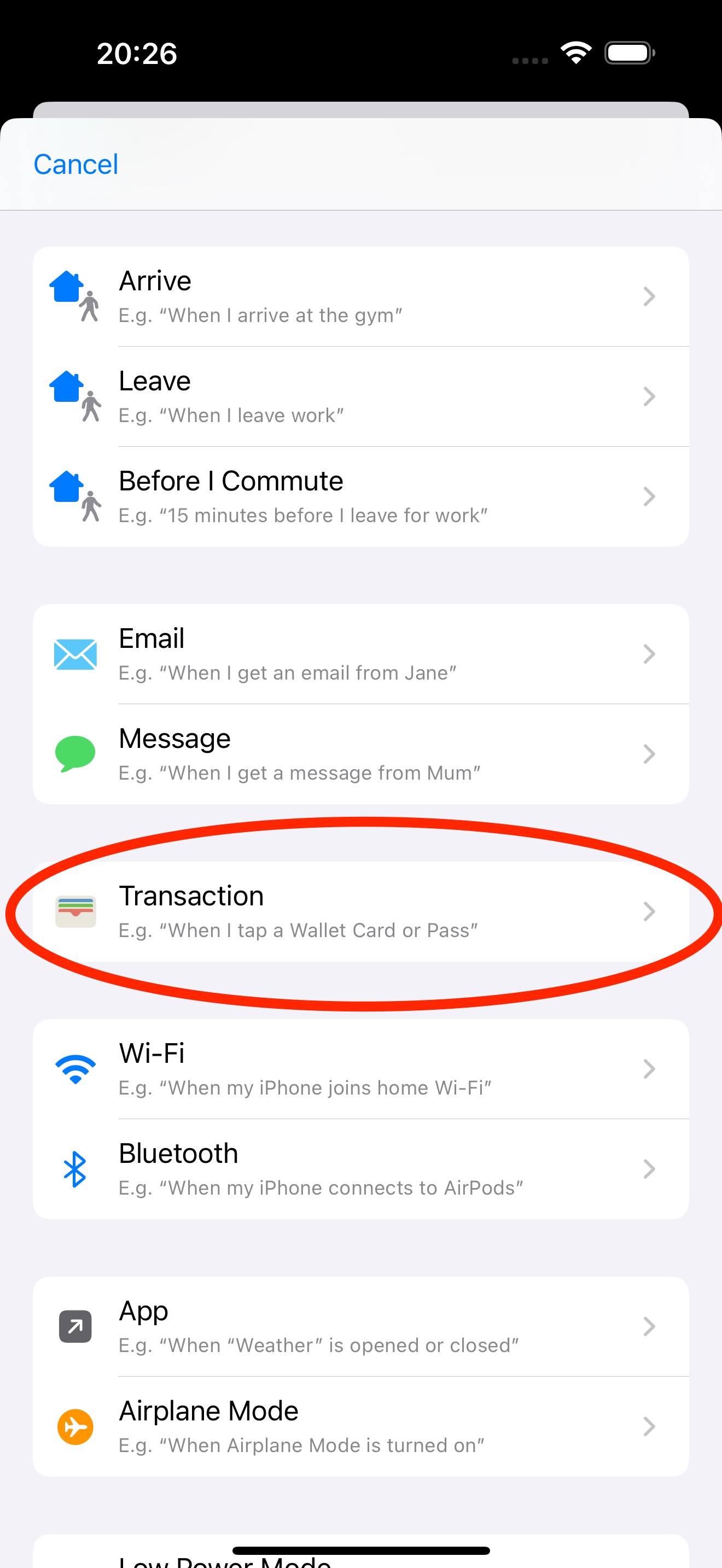
Appuyez sur Nouvelle automatisation ou l'icône + en haut à droite, puis sélectionnez Transaction (avec le symbole du portefeuille).
Ne laissez qu'une seule carte sous « Lorsque je touche »
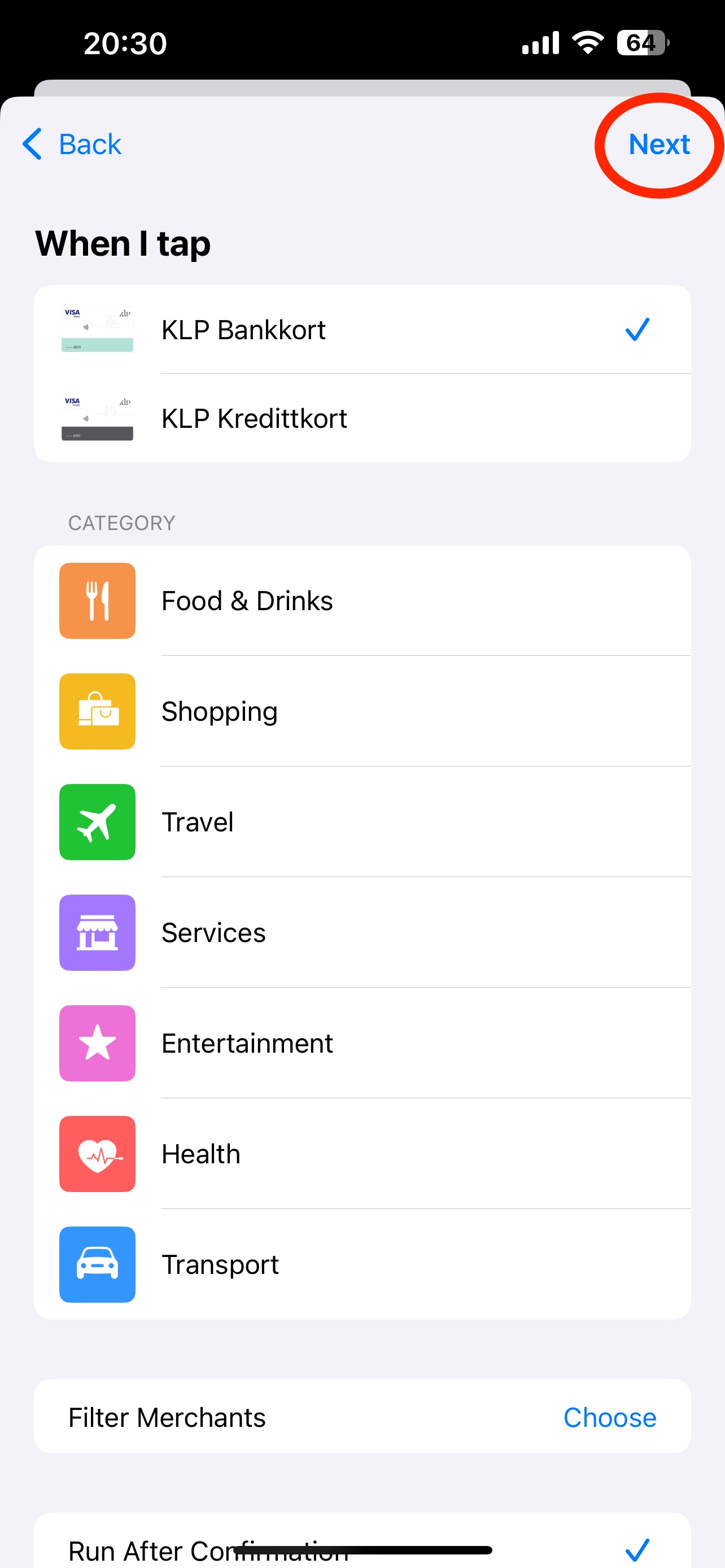
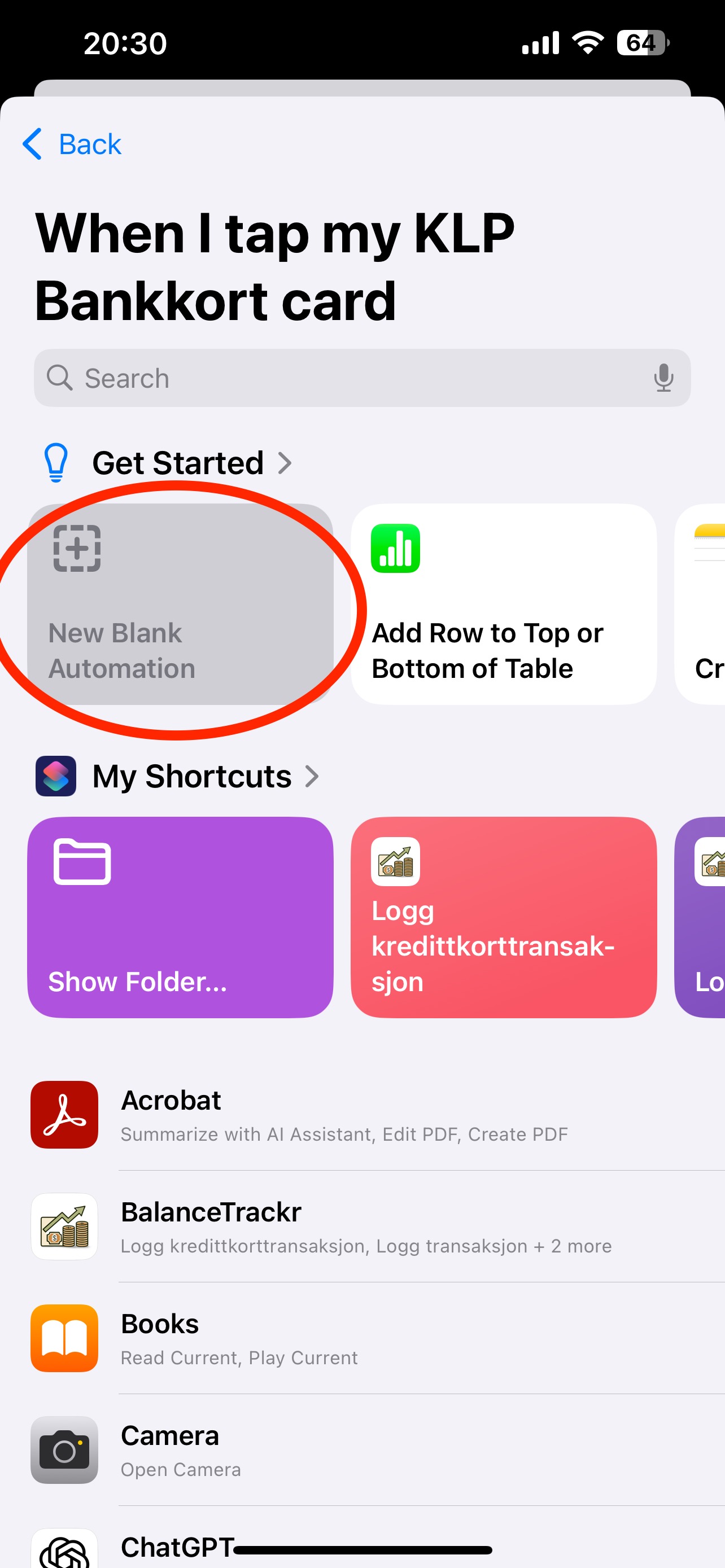
Désélectionnez toutes les cartes sauf celle que vous souhaitez utiliser pour déclencher le raccourci sous « Lorsque je touche ».
En bas, vous pouvez choisir si vous souhaitez recevoir une confirmation lors de l'exécution de l'automatisation, ou la laisser s'exécuter silencieusement.
Appuyez sur Nouvelle automatisation vierge pour commencer la configuration.
Configuration de l'automatisation – Recherche
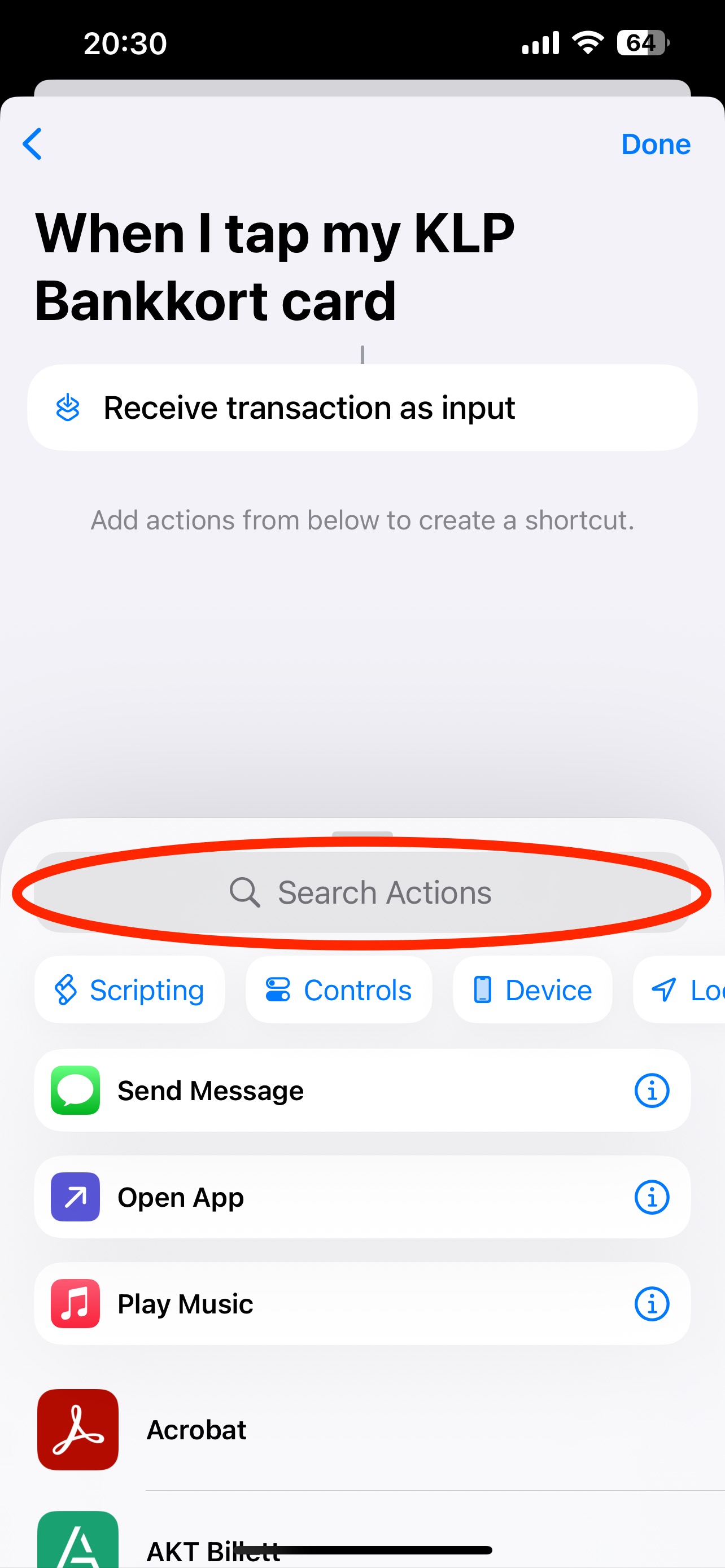
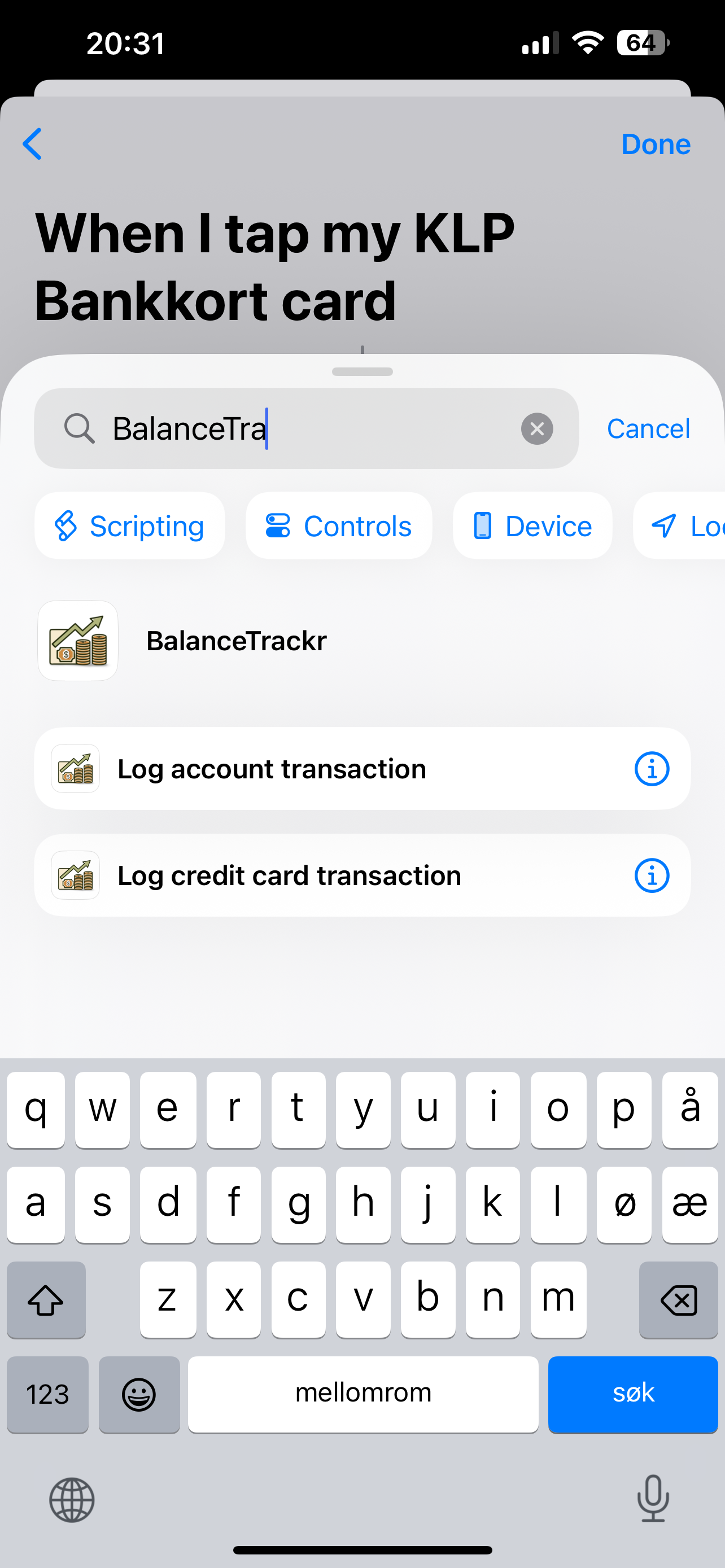
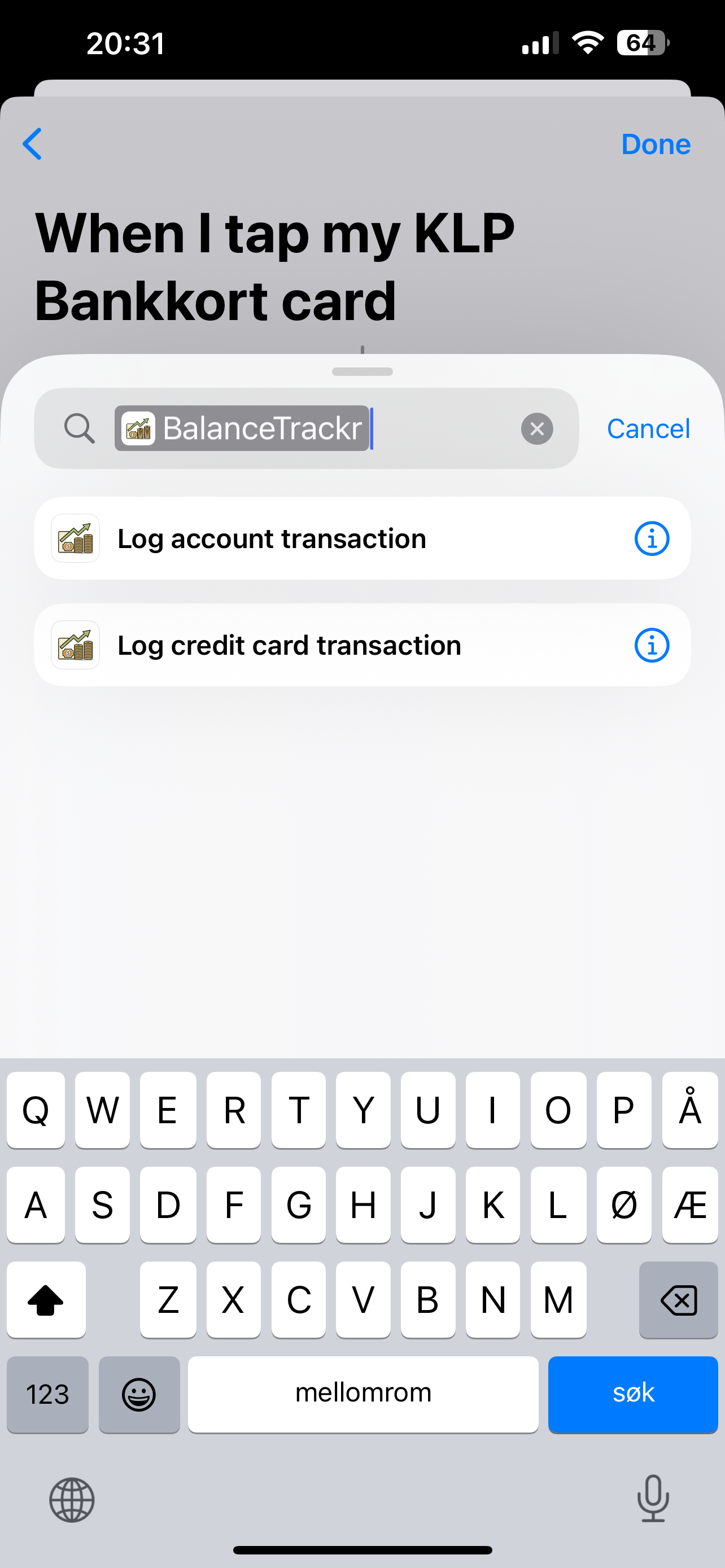
Recherchez « BalanceTrackr » et sélectionnez si vous souhaitez ajouter une transaction de compte bancaire (carte de débit) ou une transaction par carte de crédit.
Configuration de l'automatisation – Variables
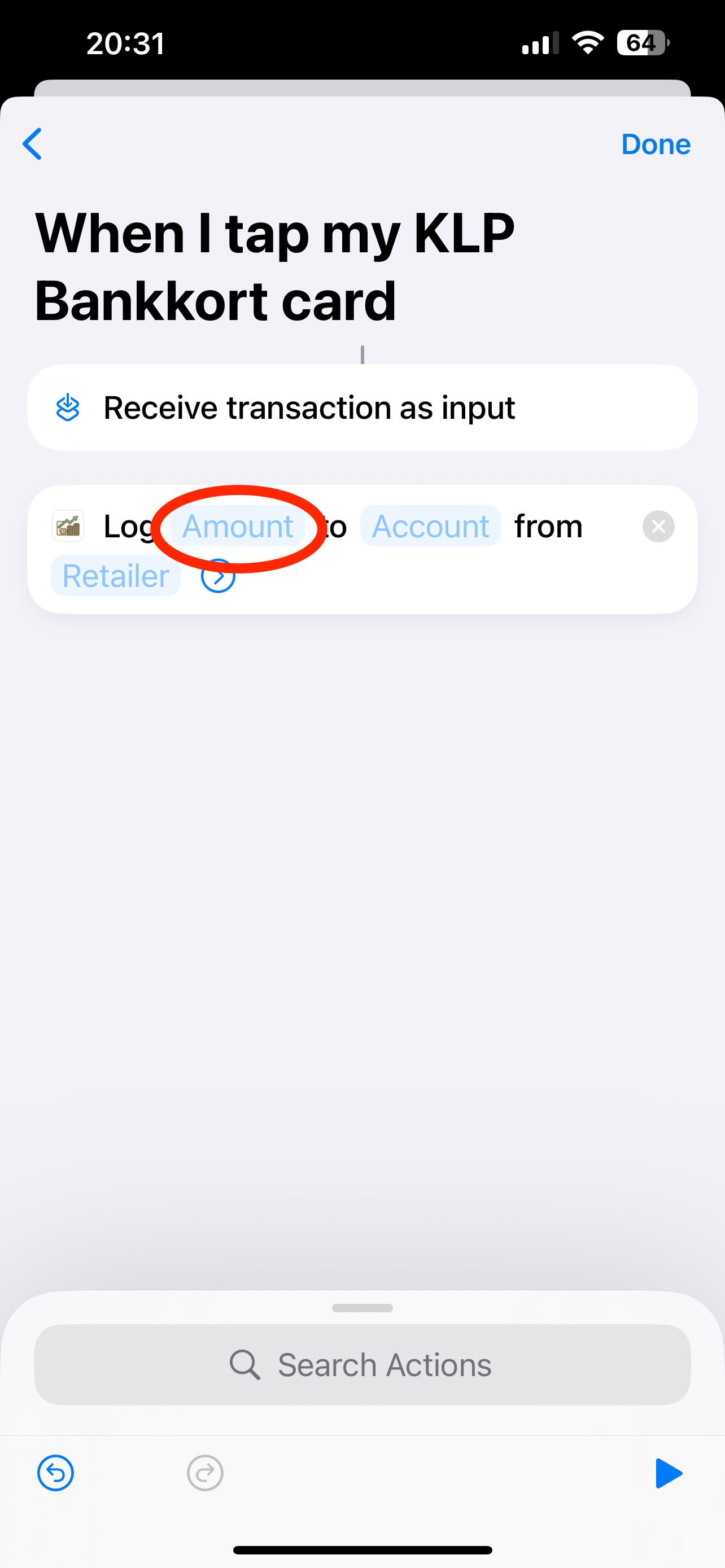
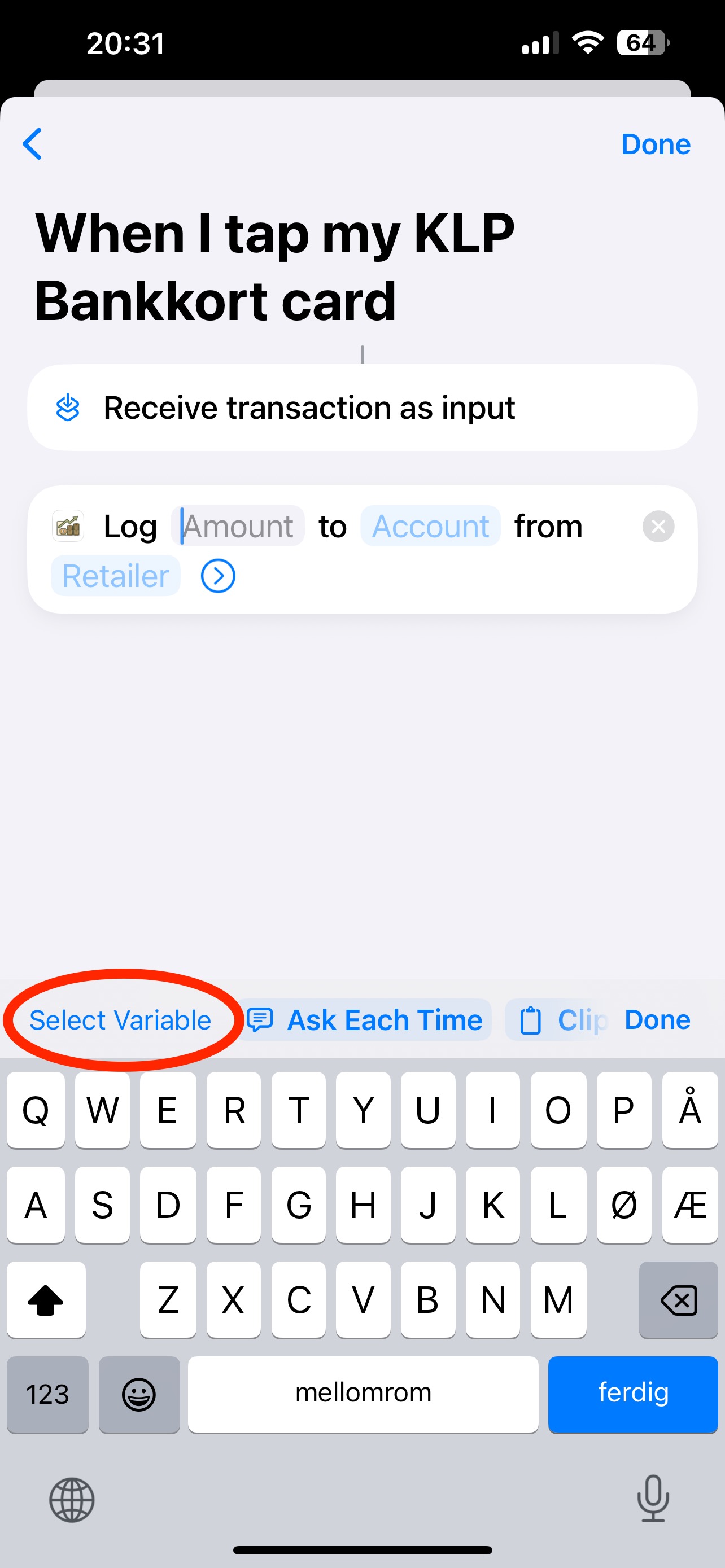
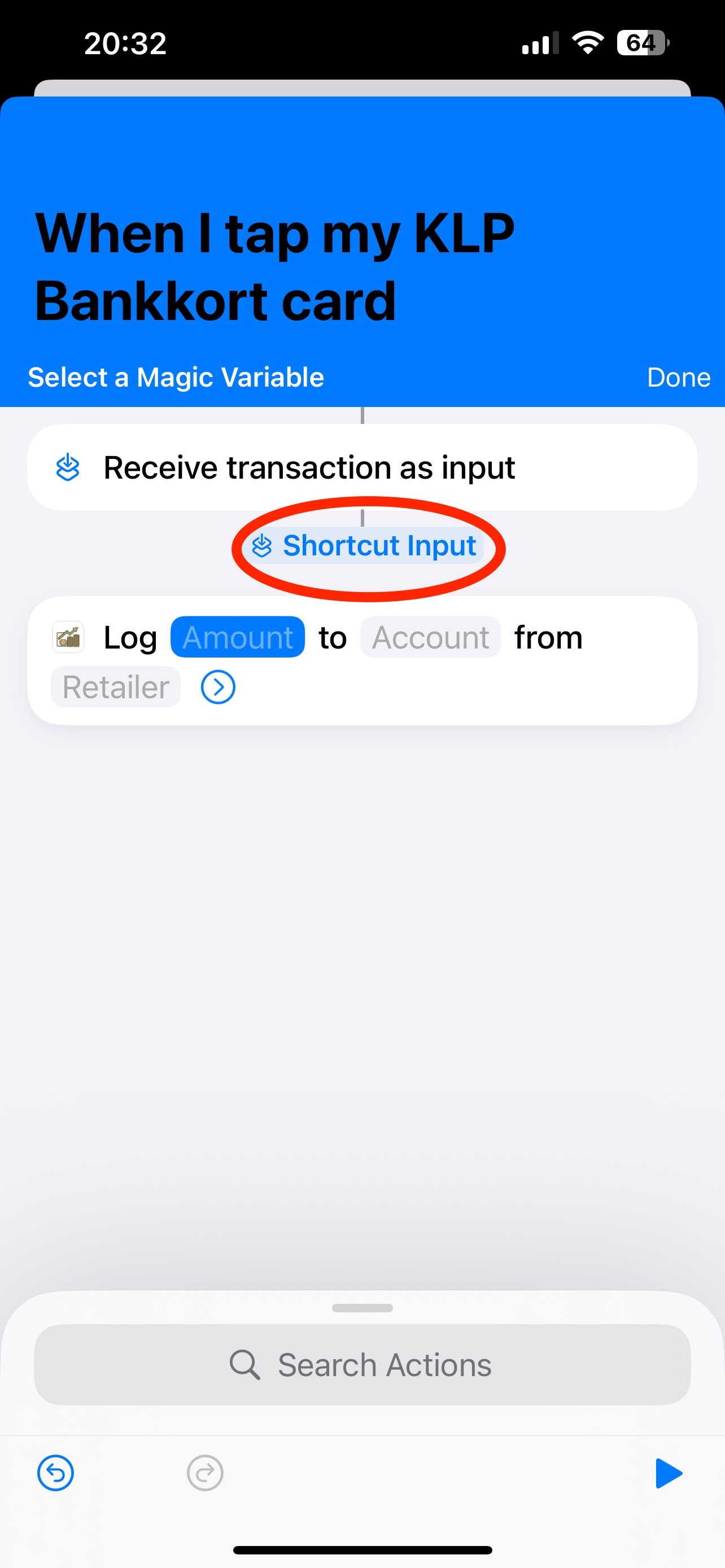
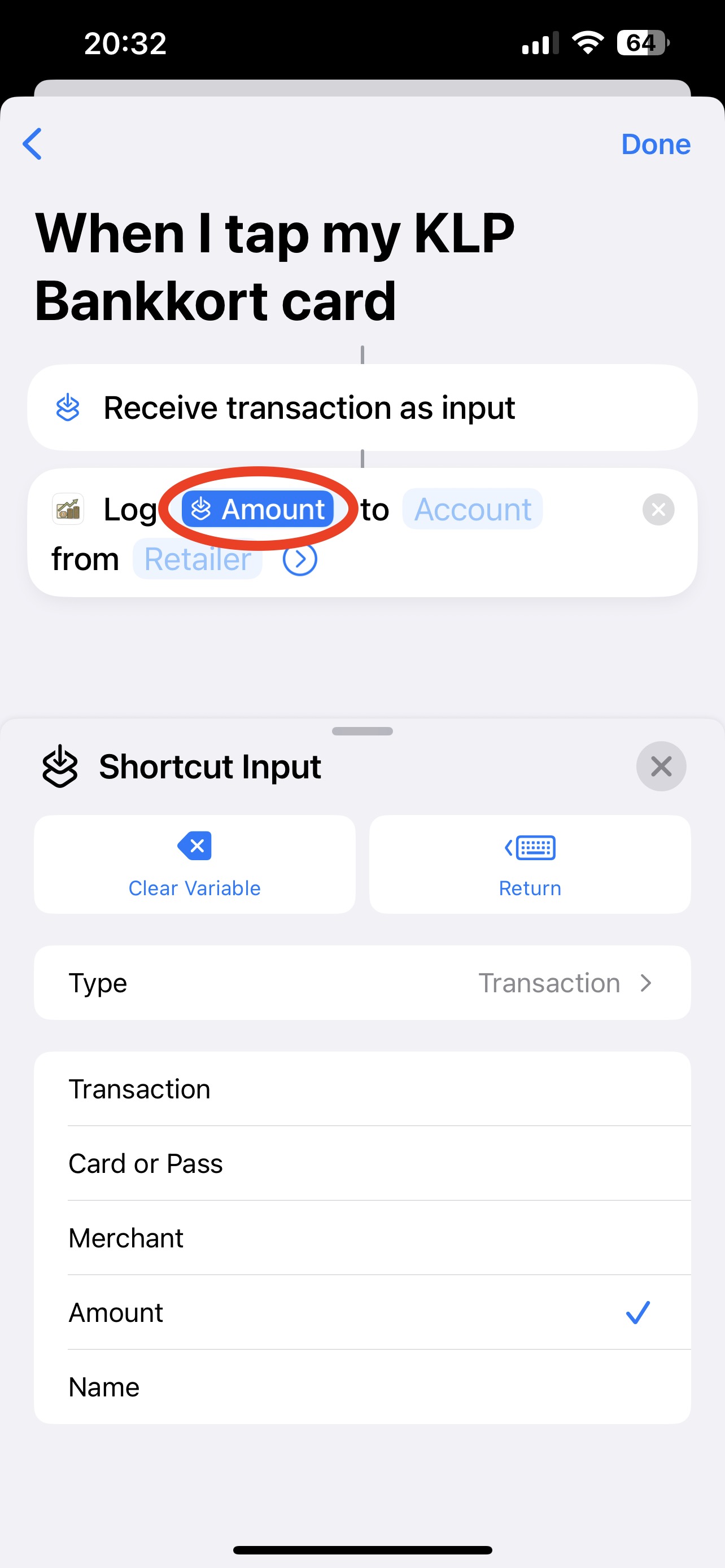
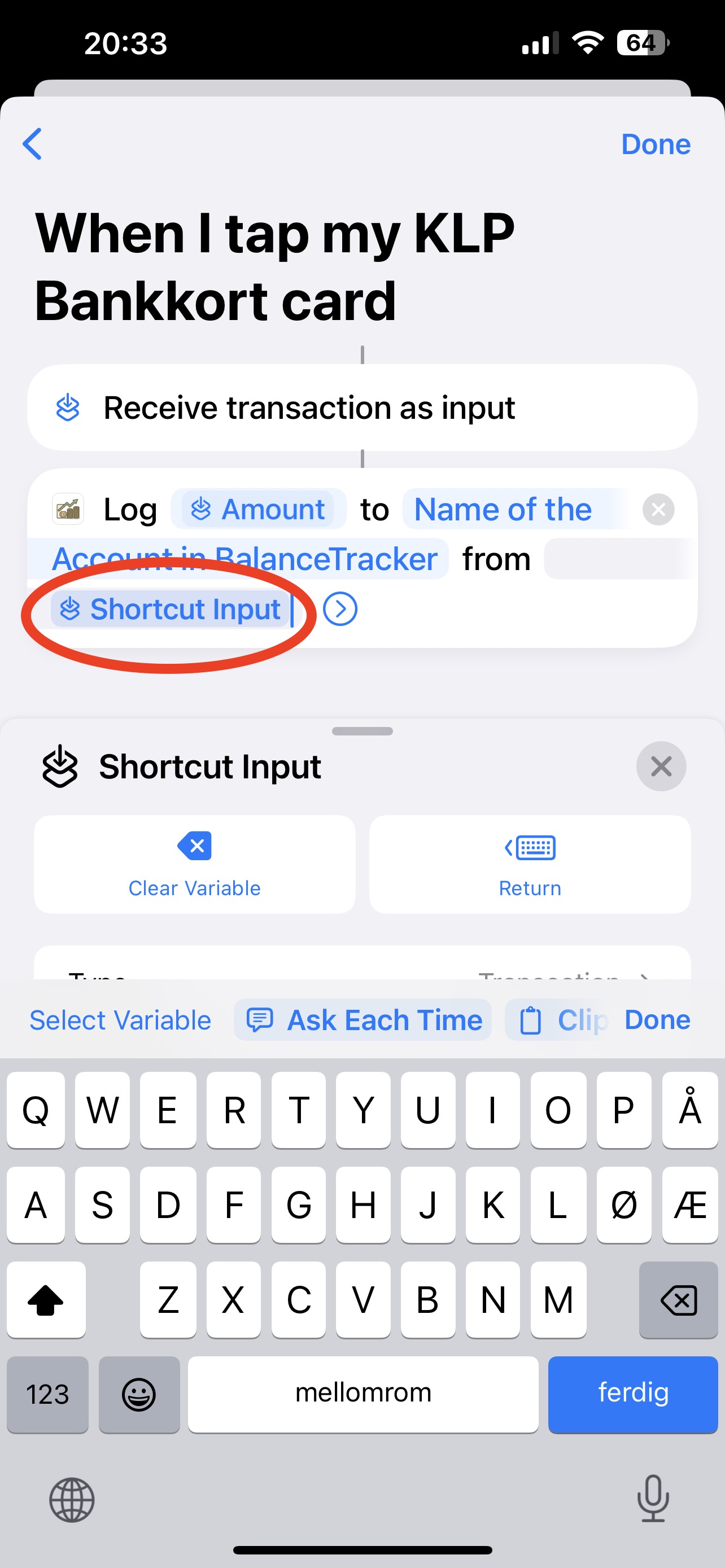
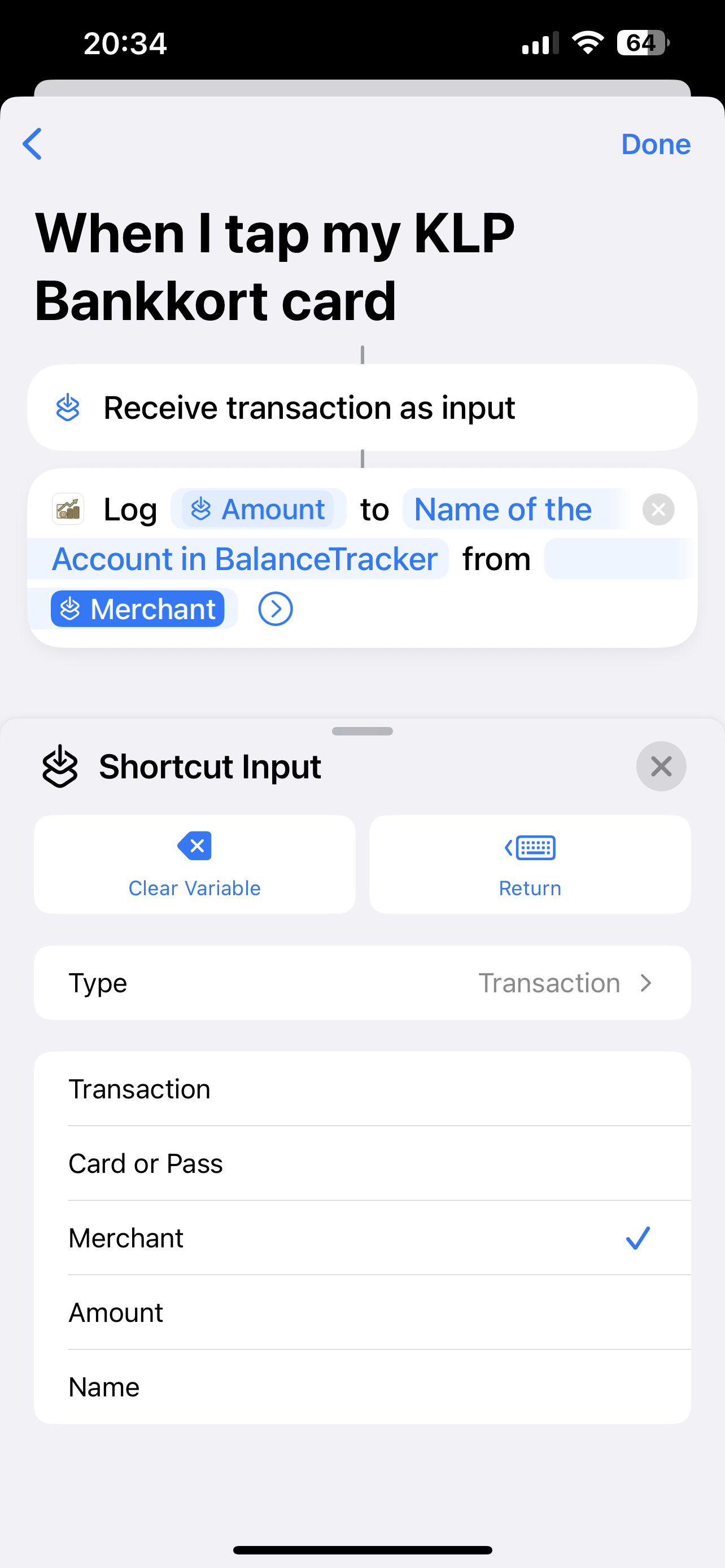
Utilisez les variables de « Entrée du raccourci » pour remplir le Montant et le Commerçant.
Le nom du Compte ou de la Carte de crédit doit correspondre exactement au nom utilisé dans l'application BalanceTrackr.
Vous trouverez les variables dans la ligne de texte bleue au-dessus du clavier :
Appuyez sur la variable « Entrée de raccourci », et une fois qu'elle est ajoutée au raccourci, appuyez à nouveau dessus pour choisir l'option souhaitée dans le menu contextuel.
Appuyez sur « Terminé »
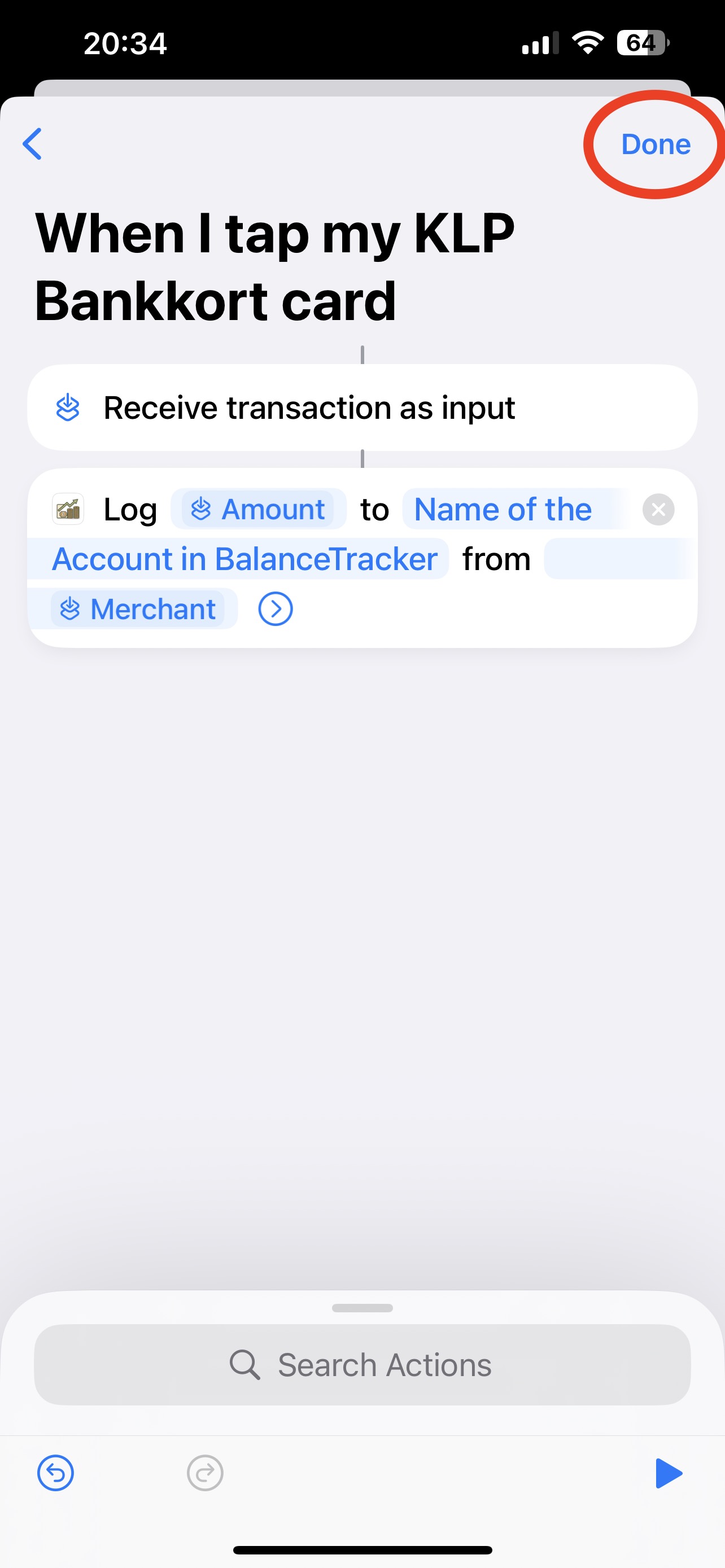
Important !
Ne cliquez pas sur l'icône « lecture » en bas. Car il n'y a pas encore de transaction et une erreur apparaîtra – vous devrez tout recommencer.
Vous devez effectuer tout le processus d'un seul coup, sinon cela ne fonctionnera pas.
Appuyez sur « Terminé » pour enregistrer l'automatisation.
Important !
Si c'est la première fois que vous configurez cette automatisation, il se peut que rien ne semble se passer lorsque vous appuyez sur « Terminé ».
Cela est dû au fait que la connexion entre l'application Raccourcis et BalanceTrackr n'a pas encore été entièrement initialisée sur votre appareil.
Cependant, l'automatisation a bien été enregistrée !
Il suffit d'appuyer sur la flèche de retour en haut à gauche jusqu'à revenir à l'écran de configuration initial, puis de tirer vers le bas sur la carte de configuration pour la fermer.
Vous verrez alors que l'automatisation a bien été enregistrée avec succès.
Configuration terminée
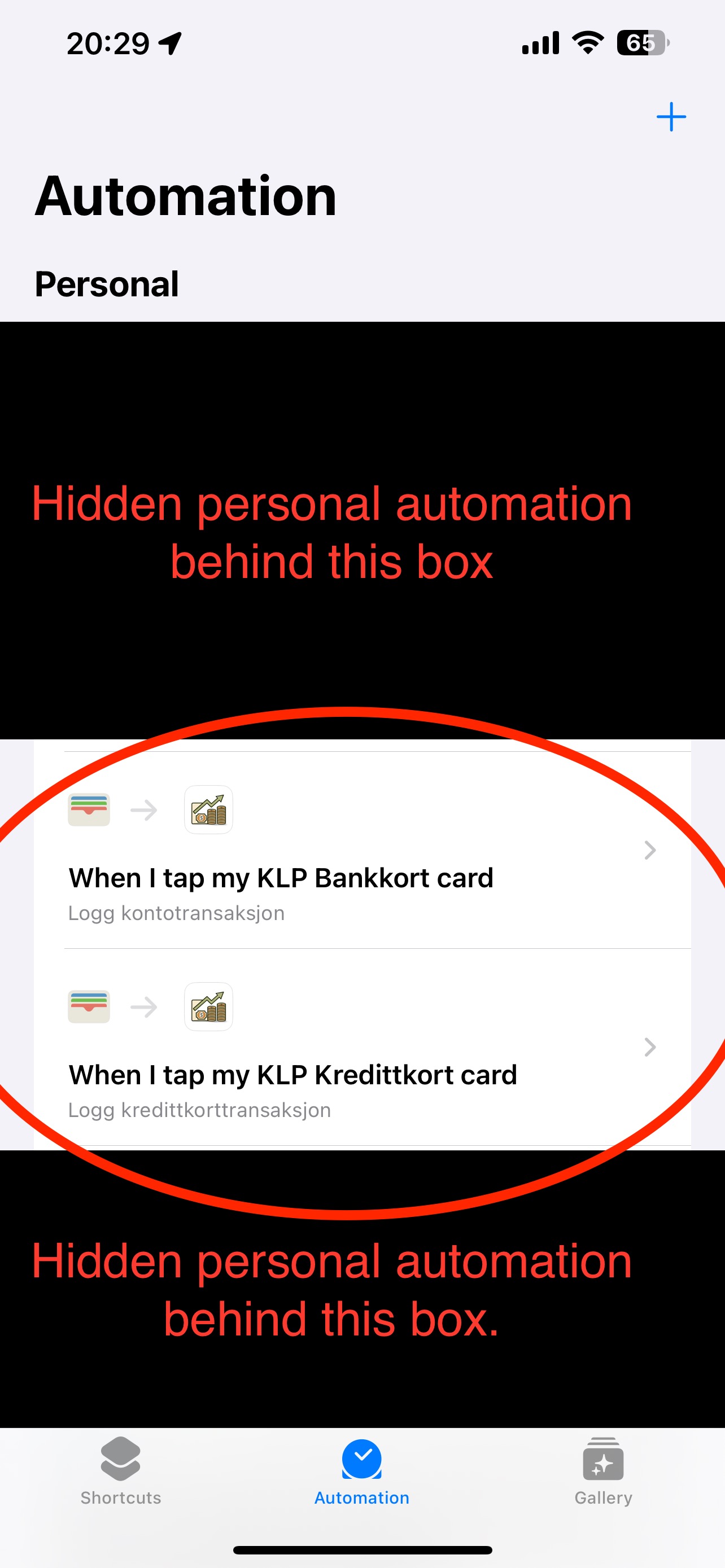
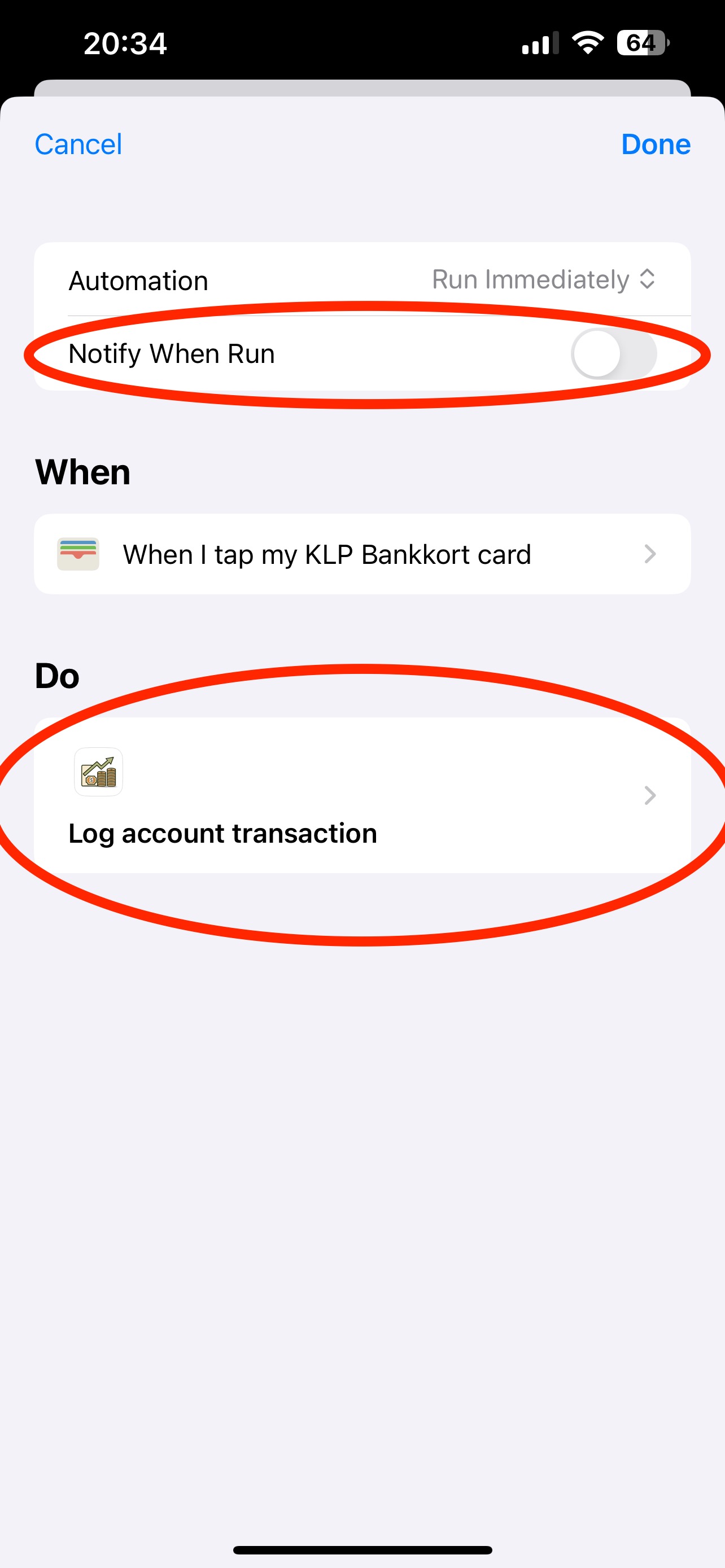
Tout est prêt ! Appuyez sur l'automatisation nouvellement créée si vous souhaitez effectuer des modifications.
Vous pouvez personnaliser la notification qui apparaît lors de l'exécution du raccourci dans l'application Raccourcis, ou appuyer sur l'action sous « Faire » pour modifier les étapes de l'automatisation. N'hésitez pas à ajouter d'autres actions que vous souhaitez déclencher lorsque la carte est touchée.